百度网盘下载的文件如何保存到本地 百度网盘下载的文件保存到本地的步骤
更新时间:2024-02-19 15:44:38作者:qiaoyun
相信很多小伙伴都喜欢使用百度网盘来存储各种文件,这样也可以随时随地下载或者分享等,不过最近有新手用户到本站询问说不知道百度网盘下载的文件如何保存到本地,带着这个问题,本文这就给大家详细介绍一下百度网盘下载的文件保存到本地的步骤供大家参阅吧。
方法如下:
1、自己打开电脑端的百度网盘,可以直接登录下载自己需要的文件或者是视频。
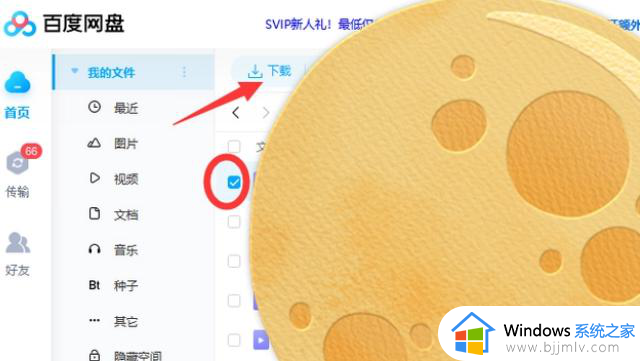
2、然后找到左侧的传输功能,就可以正常的查看正在下载文件,如果文件下载完成以后自动就会保存在电脑的本地文件里。
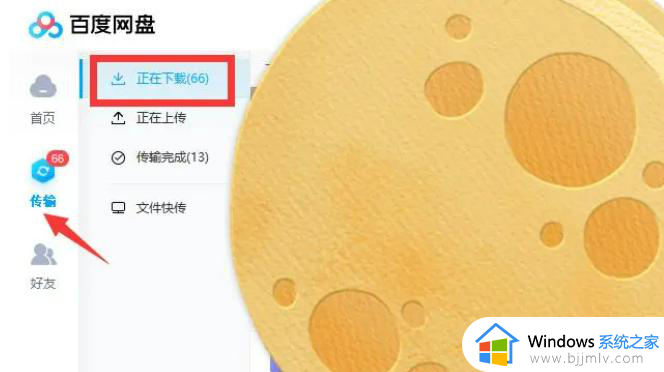
3、等待文件下载完成以后,就可以看到右侧对应的文件夹图标,就可以打开本地文件夹查看已经下载并保存在本地的视频文件。
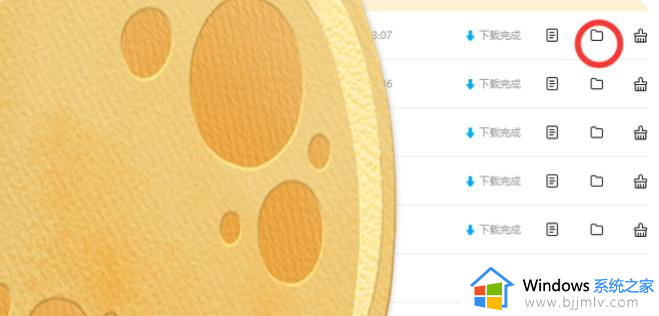
注意事项:自己可以设置一下自己文件下载的路径,不然后面不好找。
以上便是百度网盘下载的文件保存到本地的详细方法,是不是很简单呢,大家可以学习上面的方法步骤来进行操作就可以了,赶紧动手试试吧。
百度网盘下载的文件如何保存到本地 百度网盘下载的文件保存到本地的步骤相关教程
- 夸克网盘的文件如何转到百度网盘上 夸克网盘文件保存到百度网盘的步骤
- 迅雷云盘如何将文件转存到百度网盘 迅雷云盘转存文件到百度网盘的步骤
- 百度网盘下载的文件在哪 百度网盘下载的文件如何找到
- 百度网盘怎么转存文件 如何将百度网盘中的文件转存到另一个网盘中
- 百度网盘如何隐藏文件 百度网盘隐藏文件的步骤
- 百度网盘如何开启微信文件备份 如何将微信文件保存到百度网盘
- 百度网盘里的相片怎么保存到手机 百度云盘里的照片如何保存到手机相册里
- 百度网盘本地文件打开失败是什么原因 百度网盘本地文件打开失败解决方法
- 阿里云盘如何转到百度网盘 阿里云盘转到百度网盘的步骤
- 百度网盘的文件怎么下载到u盘 百度网盘下载的文件如何移到u盘
- 惠普新电脑只有c盘没有d盘怎么办 惠普电脑只有一个C盘,如何分D盘
- 惠普电脑无法启动windows怎么办?惠普电脑无法启动系统如何 处理
- host在哪个文件夹里面 电脑hosts文件夹位置介绍
- word目录怎么生成 word目录自动生成步骤
- 惠普键盘win键怎么解锁 惠普键盘win键锁了按什么解锁
- 火绒驱动版本不匹配重启没用怎么办 火绒驱动版本不匹配重启依旧不匹配如何处理
电脑教程推荐
win10系统推荐